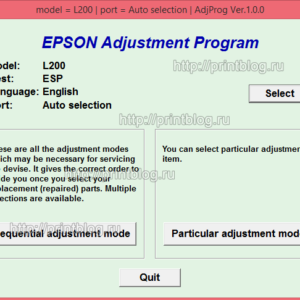Решено
CX4300 Сброс памперса — как правильно сбросить
не забываем делать Set shipping data — > Set !!!
| Сообщение #1
Отправлено 29 февраля 2008 — 00:50
Качаем сервисную прогу на СХ4300 — 
cx4300ap.zip (201,87К)
Количество загрузок:: 34079
Инструкция как правильно сбросить памперс и скриншоты:
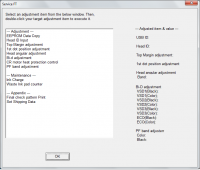

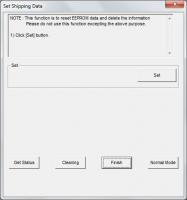
При включенном принтере извлеките картриджи из каретки и запускайте ServiceFT.
Далее выбираем Waste ink pad counter — > Initialization — > Finish
Далее нажимаем Set shipping data — > Set
Важно замечание, перед запуском ServiceFT.exe отключите все ЮСБ устройства, иначе прога не видит принтер.
- Наверх of the page up there ^
-
2
| Сообщение #2
Отправлено 29 февраля 2008 — 06:00
serj33
У меня тоже сх4300 и мне интересно сколько ты на нем уже отпечатал (примерно), что понадобилось сбросить памперс.
- Наверх of the page up there ^
-
0
| Сообщение #3
Отправлено 29 февраля 2008 — 18:23
Codex
Сегодня свозил принтер в сервис. Вроде обнулили, но сколько проработает точно сказать не смогли. Учитывая, что такой принтер попал к ним впервые, долго не могли сбросить, точне сбрасывают, а он после печати одной страницы опять просит обратиться в сервис. Примерно после двух часов мучений сбросили, правда сам ремонтник признал, как это получилось он сам смутно понял  В любом случае спасибо за помощь данному СЦ.
В любом случае спасибо за помощь данному СЦ.
До сброса памперса прогнал суммарно около 2л.
- Наверх of the page up there ^
-
0
| Сообщение #4
Отправлено 01 июля 2008 — 13:51
mag54
Прога СХ4300 не крякнутая. Она сама по себе такая, без всяких защит.
Кстати, иллюстрация прописи Head ID : http://www.startcopy…s/head_id.shtml
- Наверх of the page up there ^
-
0
| Сообщение #5
Отправлено 03 октября 2008 — 18:51
Karpo
Помогите пожалуйста, кто сбрасывал памперс на Epson CX 4300 прогой ServiseFT,InkDischargeFT.Мой СХ 4300 с СНПЧ от Resetters отпахал год без притензий с моей стороны и с приличной нагрузкой, но вот пришла «долгожданная» пора. ServiseFT показывает, что все значения сброшены на 0, при этом «железяка» продолжает светить всемя «глазами». InkDischargeFT тоже показывает, что все значения сброшены, но при INPUT вылетает ошибка (рисунок выкладываю). Выкл.- Вкл. пробовал, направляющуюю головы смазал, контакты головы и планки с чипами спиртом протирал.
Прикрепленные изображения
- Наверх of the page up there ^
-
0
| Сообщение #6
Отправлено 11 октября 2008 — 15:30
Subsonar
Чего вы паритесь? прога работает 100%. Проверено. Причем работает даже при отсутствии картриджей и чипов. Нужна инструкция? Могу написать..)))
То Karpo:
Чтобы посмотреть реальное состояние счетчика переполнения памперса нужно нажать кнопочку Read в верхней части окна…
Надо в прошлом думать о будущем, чтобы в будущем не думать о прошлом.
- Наверх of the page up there ^
-
0
| Сообщение #7
Отправлено 11 октября 2008 — 22:14
Kabanchik
2subsonar
я тоже так думал чего все парятся??…пока не встретился с первым реальным пациентом ТРЕБУЮЩИМ СБРОСА ПАМПЕРСА….сбрасываешь…все ок — пишет заполнен 0%…..делаешь прочистку или тест и все пипец….счетчик возвращается на свое место ~96-98% заполнения.
——————————————————————————————————-
ну все таки способ сбросить реально в 0 есть 
- Наверх of the page up there ^
-
0
| Сообщение #8
Отправлено 12 октября 2008 — 16:38
Subsonar
2major.39
И все таки интересно, что за хитрый способ такой? Поделитесь.
Тоже был пациент… Счетчик сбрасывался неоднократно, но после печати 3-х страниц опять требовал сброса (чем сбрасывался раньше не знает даже хозяин принтера). Вылечилось все этой прогой…
InkDischargeFT не помогает абсолютно…
Как делал я….
1. запускаем ServiceFT;
2. в открывшемся окне выбираем Waste Ink Pad Counter;
3. если интересно текущее состояние принтера, нажимаем Get Status в левом нижнем углу окна программы. Ниже кнопок появится сообщение о текущем состоянии принтера, например Error! Wast Ink pad counter is full (или что-то типа этого) — то есть, памперс переполнен.
4. чтобы узнать текущие показания счетчика нажимаем кнопку Read. В строках Current protectionA counter и Current protectionB counter наблюдаем цифры, отображающие текущее значение счетчика (снизу отображены максимальные значения)…
5. нажимаем кнопочку Initialization для обнуления счетчика.
Выключаем принтер. Включаем принтер. Запускаем прогу опять. Проверяем состояние счетчика.
Должно сработать.
Кстати, делал кучу прочисток из под этой проги (кнопка Cleaning — имеется в каждом пункте программы), в том числе и прочистку при начальной заправке. Так после всех прочисток и печати тестов из под проги, значение счетчика не менялось и оставалось = 0. Во время сброса счетчика, чисток и снятия показаний счетчика планка с чипом была вынута. В голове стояли только капсулы с промывкой…
Надо в прошлом думать о будущем, чтобы в будущем не думать о прошлом.
- Наверх of the page up there ^
-
0
| Сообщение #9
Отправлено 12 октября 2008 — 17:15
Tack
 Subsonar (12th October 2008 — 05:38 PM) писал:
Subsonar (12th October 2008 — 05:38 PM) писал:
Кстати, делал кучу прочисток из под этой проги (кнопка Cleaning — имеется в каждом пункте программы), в том числе и прочистку при начальной заправке. Так после всех прочисток и печати тестов из под проги, значение счетчика не менялось и оставалось = 0. Во время сброса счетчика, чисток и снятия показаний счетчика планка с чипом была вынута. В голове стояли только капсулы с промывкой…
Если это не случайное стечение обстоятельств то владельцам картриджных СНПЧ стоит обратить на это особое внимание. Прочистка ПГ при помощи капсул (или обрезанных шприцев) гораздо легче чем с картриджами и этим можно воспользоваться. Возможно обладатели картриджных систем могут проверить эту возможность работы с принтером БЕЗ установленных чипов
Личные принтеры — ситуативная коллекция из Epson R220+СНПЧ Resetters, Epson C42SX, Epson 1160 (A3), Epson CX3200
- Наверх of the page up there ^
-
0
| Сообщение #10
Отправлено 12 октября 2008 — 17:21
Kabanchik
2Subsonar
сколько телодвижений ![]() />
/>
мне все же кажется твой пациент скоро вернется 
…все делается гораздо проще…
1. Запускаем ServiceFT.exe
2. Выбираем самый нижний пункт Set Shipping Data и жмем SET….принтер сам выключится.
3. Включай и работай.
- Наверх of the page up there ^
-
0
| Сообщение #11
Отправлено 12 октября 2008 — 20:11
major.39
 Kabanchik (12th October 2008 — 06:21 PM) писал:
Kabanchik (12th October 2008 — 06:21 PM) писал:
1. Запускаем ServiceFT.exe
2. Выбираем самый нижний пункт Set Shipping Data и жмем SET….принтер сам выключится.
3. Включай и работай.
Господа, простите ламера тупого, это описан полностью сброс или процедура, которую нужно провести после сброса, чтобы памперс после трех страниц не «переполнялся»
CX4300, R270, Liteprint(2), InkTec E0010, hameleon ER270, Spyder3studio,
Canon 5D mark II, Canon 580EX II,Canon 430EX II, Canon EF17-40/4L; Canon 24-70/2,8L
- Наверх of the page up there ^
-
0
| Сообщение #12
Отправлено 12 октября 2008 — 20:15
Subsonar
major.39
Полностью… После этой процедуры происходит удаление всей инфы из EEPROM (кроме самОй прошивки, разумеется). То есть ROM полностью обнуляется.
Надо в прошлом думать о будущем, чтобы в будущем не думать о прошлом.
- Наверх of the page up there ^
-
0
| Сообщение #13
Отправлено 12 октября 2008 — 20:30
_axel_
Вот же в чем проблема оказывается, надо всеголишь Set Shipping Data клацнуть было, а я как только не издевался над этим Waste Ink Counter… и в разных порядках пробовал и но нескольку раз( read, initializatin ,read и наоборот) результат тотже — сначала показывает что счетчик сбросился в 0, после первойже чистки уже 7200 с чемто ну и соответственно вскоре доходил до 7300 и опять на сброс…. даже пробовол внаглую сразу после сброса выдернуть шнур питания, удалить совтину и перезагрузить систему, а потом его снова включить… так мужичкам и и отдал его в комплекте с сервис прогой, мол только так покачто… надо будет им позвонить, обрадовать, пусть сбросят ![]()
Насчет определения — у мну более сотни всяких драйверов принтеров и мфу понаустановлено, включая немерянное количество копий (для i250 аж 11 штук) но принтер в этой софтине так и не могу понять виделся или нет — название его не отображалось, но и не было написно что мол немогу найти ничего, но данные читал и сбрасывал… только вот восстанавливалось опять все это до 7200… вообщем спасибо за совет!
Осторожно — нам все можно!
- Наверх of the page up there ^
-
0
| Сообщение #14
Отправлено 13 октября 2008 — 11:21
xxzheka
сделал все как описал Кабанчик:
Цитата
1. Запускаем ServiceFT.exe
2. Выбираем самый нижний пункт Set Shipping Data и жмем SET….принтер сам выключится.
3. Включай и работай.
но появилась проблема, при нажатии SET выводится сообщение Exеcuting… и принтер не выключается. Ждал уже 10 минут и ничего. В чем проблема?
- Наверх of the page up there ^
-
0
| Сообщение #15
Отправлено 13 октября 2008 — 15:54
Subsonar
Поздравляю… Fatal Error — это уже не Error Waste Ink Pad counter. Ищи новую прошивку и изучай прогу дальше…
2Kabanchik
А ты говоришь «не пугай…»
Надо в прошлом думать о будущем, чтобы в будущем не думать о прошлом.
- Наверх of the page up there ^
-
0
| Сообщение #16
Отправлено 13 октября 2008 — 20:02
Kabanchik
2subsonar
дело стопудово не в EEPROM
мой метод на сегодняшний день единственный работающий на 100%
даже если предположить что происходит сбой при стерании EEPROM….прикинь ты пытаешься стереть обычную USB флэшку, начал стирать а у тебя выключили свет…..ты ее потом выбрасываешь???? если да, то высылай ее мне….буду благодарен
…вот если БИОС перешивать…..вот тут засада
- Наверх of the page up there ^
-
0
| Сообщение #17
Отправлено 14 октября 2008 — 09:00
xxzheka
Ураа! спасибо всем, действительно проблема была в шлейфе, он в конце застрявал, поднял я его немного вверх и все ок.
- Наверх of the page up there ^
-
0
| Сообщение #18
Отправлено 21 октября 2008 — 17:14
bluemzd
После нескольких попыток — туда сюда — сюда туда. Счётчик стал 291…… потом проверил ещё раз после печати страницы и прокачки дюз — 336. В итоге принтер работает — распечатал 4 странички, включал вылкючал, подключал к другому компу…итд.
Остался 1 вопрос — от чего растет счетчик и от чего происходил +1…. +2….итд…. елси после печати 1 станицы и прокачки он вырос на около 40 единиц…. как понимать.
- Наверх of the page up there ^
-
0
| Сообщение #19
Отправлено 21 октября 2008 — 17:29
Subsonar
Рост показаний — нормальное явление. Принтел считает количество слитых в памперс чернил. Причем считает не точное количество, а какое-то свое, приведенное… Потому такой разброс в цифрах. Да и при разных прочистках сливается разное кол-во чернил. При включении-выключении тоже производятся чистки. Кстати, при помощи утилиты можно обнулить показания счетчика не дожидаясь его переполнения.
Надо в прошлом думать о будущем, чтобы в будущем не думать о прошлом.
- Наверх of the page up there ^
-
0
| Сообщение #20
Отправлено 18 ноября 2008 — 21:28
Abthent
Если пишет Cannot read EEPROM! Error!Read ROM Fail!
Что делать?
- Наверх of the page up there ^
-
0
- ← Предыдущая тема
- Памперсы — сброс, замена, вывод слива, сервисные программы, ошибки, EEPROM, прошивки, сервисные мануалы
- Следующая тема →
- Вы не можете создать новую тему
- Вы не можете ответить в тему
1 человек читают эту тему
0 пользователей, 1 гостей, 0 скрытых пользователей
Решено
CX4300 Сброс памперса — как правильно сбросить
не забываем делать Set shipping data — > Set !!!
| Сообщение #1
Отправлено 29 февраля 2008 — 00:50
Качаем сервисную прогу на СХ4300 — 
cx4300ap.zip (201,87К)
Количество загрузок:: 33886
Инструкция как правильно сбросить памперс и скриншоты:
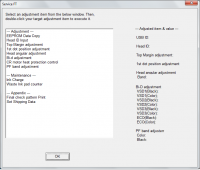

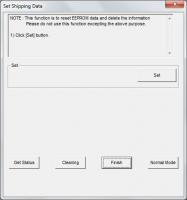
При включенном принтере извлеките картриджи из каретки и запускайте ServiceFT.
Далее выбираем Waste ink pad counter — > Initialization — > Finish
Далее нажимаем Set shipping data — > Set
Важно замечание, перед запуском ServiceFT.exe отключите все ЮСБ устройства, иначе прога не видит принтер.
- Наверх of the page up there ^
-
2
| Сообщение #2
Отправлено 29 февраля 2008 — 06:00
serj33
У меня тоже сх4300 и мне интересно сколько ты на нем уже отпечатал (примерно), что понадобилось сбросить памперс.
- Наверх of the page up there ^
-
0
| Сообщение #3
Отправлено 29 февраля 2008 — 18:23
Codex
Сегодня свозил принтер в сервис. Вроде обнулили, но сколько проработает точно сказать не смогли. Учитывая, что такой принтер попал к ним впервые, долго не могли сбросить, точне сбрасывают, а он после печати одной страницы опять просит обратиться в сервис. Примерно после двух часов мучений сбросили, правда сам ремонтник признал, как это получилось он сам смутно понял В любом случае спасибо за помощь данному СЦ.
До сброса памперса прогнал суммарно около 2л.
- Наверх of the page up there ^
-
0
| Сообщение #4
Отправлено 01 июля 2008 — 13:51
mag54
Прога СХ4300 не крякнутая. Она сама по себе такая, без всяких защит.
Кстати, иллюстрация прописи Head ID : http://www.startcopy…s/head_id.shtml
- Наверх of the page up there ^
-
0
| Сообщение #5
Отправлено 03 октября 2008 — 18:51
Karpo
Помогите пожалуйста, кто сбрасывал памперс на Epson CX 4300 прогой ServiseFT,InkDischargeFT.Мой СХ 4300 с СНПЧ от Resetters отпахал год без притензий с моей стороны и с приличной нагрузкой, но вот пришла «долгожданная» пора. ServiseFT показывает, что все значения сброшены на 0, при этом «железяка» продолжает светить всемя «глазами». InkDischargeFT тоже показывает, что все значения сброшены, но при INPUT вылетает ошибка (рисунок выкладываю). Выкл.- Вкл. пробовал, направляющуюю головы смазал, контакты головы и планки с чипами спиртом протирал.
Прикрепленные изображения
- Наверх of the page up there ^
-
0
| Сообщение #6
Отправлено 11 октября 2008 — 15:30
Subsonar
Чего вы паритесь? прога работает 100%. Проверено. Причем работает даже при отсутствии картриджей и чипов. Нужна инструкция? Могу написать..)))
То Karpo:
Чтобы посмотреть реальное состояние счетчика переполнения памперса нужно нажать кнопочку Read в верхней части окна…
Надо в прошлом думать о будущем, чтобы в будущем не думать о прошлом.
- Наверх of the page up there ^
-
0
| Сообщение #7
Отправлено 11 октября 2008 — 22:14
Kabanchik
2subsonar
я тоже так думал чего все парятся??…пока не встретился с первым реальным пациентом ТРЕБУЮЩИМ СБРОСА ПАМПЕРСА….сбрасываешь…все ок — пишет заполнен 0%…..делаешь прочистку или тест и все пипец….счетчик возвращается на свое место ~96-98% заполнения.
——————————————————————————————————-
ну все таки способ сбросить реально в 0 есть
- Наверх of the page up there ^
-
0
| Сообщение #8
Отправлено 12 октября 2008 — 16:38
Subsonar
2major.39
И все таки интересно, что за хитрый способ такой? Поделитесь.
Тоже был пациент… Счетчик сбрасывался неоднократно, но после печати 3-х страниц опять требовал сброса (чем сбрасывался раньше не знает даже хозяин принтера). Вылечилось все этой прогой…
InkDischargeFT не помогает абсолютно…
Как делал я….
1. запускаем ServiceFT;
2. в открывшемся окне выбираем Waste Ink Pad Counter;
3. если интересно текущее состояние принтера, нажимаем Get Status в левом нижнем углу окна программы. Ниже кнопок появится сообщение о текущем состоянии принтера, например Error! Wast Ink pad counter is full (или что-то типа этого) — то есть, памперс переполнен.
4. чтобы узнать текущие показания счетчика нажимаем кнопку Read. В строках Current protectionA counter и Current protectionB counter наблюдаем цифры, отображающие текущее значение счетчика (снизу отображены максимальные значения)…
5. нажимаем кнопочку Initialization для обнуления счетчика.
Выключаем принтер. Включаем принтер. Запускаем прогу опять. Проверяем состояние счетчика.
Должно сработать.
Кстати, делал кучу прочисток из под этой проги (кнопка Cleaning — имеется в каждом пункте программы), в том числе и прочистку при начальной заправке. Так после всех прочисток и печати тестов из под проги, значение счетчика не менялось и оставалось = 0. Во время сброса счетчика, чисток и снятия показаний счетчика планка с чипом была вынута. В голове стояли только капсулы с промывкой…
Надо в прошлом думать о будущем, чтобы в будущем не думать о прошлом.
- Наверх of the page up there ^
-
0
| Сообщение #9
Отправлено 12 октября 2008 — 17:15
Tack
 Subsonar (12th October 2008 — 05:38 PM) писал:
Subsonar (12th October 2008 — 05:38 PM) писал:
Кстати, делал кучу прочисток из под этой проги (кнопка Cleaning — имеется в каждом пункте программы), в том числе и прочистку при начальной заправке. Так после всех прочисток и печати тестов из под проги, значение счетчика не менялось и оставалось = 0. Во время сброса счетчика, чисток и снятия показаний счетчика планка с чипом была вынута. В голове стояли только капсулы с промывкой…
Если это не случайное стечение обстоятельств то владельцам картриджных СНПЧ стоит обратить на это особое внимание. Прочистка ПГ при помощи капсул (или обрезанных шприцев) гораздо легче чем с картриджами и этим можно воспользоваться. Возможно обладатели картриджных систем могут проверить эту возможность работы с принтером БЕЗ установленных чипов
Личные принтеры — ситуативная коллекция из Epson R220+СНПЧ Resetters, Epson C42SX, Epson 1160 (A3), Epson CX3200
- Наверх of the page up there ^
-
0
| Сообщение #10
Отправлено 12 октября 2008 — 17:21
Kabanchik
2Subsonar
сколько телодвижений ![]() />
/>
мне все же кажется твой пациент скоро вернется
…все делается гораздо проще…
1. Запускаем ServiceFT.exe
2. Выбираем самый нижний пункт Set Shipping Data и жмем SET….принтер сам выключится.
3. Включай и работай.
- Наверх of the page up there ^
-
0
| Сообщение #11
Отправлено 12 октября 2008 — 20:11
major.39
 Kabanchik (12th October 2008 — 06:21 PM) писал:
Kabanchik (12th October 2008 — 06:21 PM) писал:
1. Запускаем ServiceFT.exe
2. Выбираем самый нижний пункт Set Shipping Data и жмем SET….принтер сам выключится.
3. Включай и работай.
Господа, простите ламера тупого, это описан полностью сброс или процедура, которую нужно провести после сброса, чтобы памперс после трех страниц не «переполнялся»
CX4300, R270, Liteprint(2), InkTec E0010, hameleon ER270, Spyder3studio,
Canon 5D mark II, Canon 580EX II,Canon 430EX II, Canon EF17-40/4L; Canon 24-70/2,8L
- Наверх of the page up there ^
-
0
| Сообщение #12
Отправлено 12 октября 2008 — 20:15
Subsonar
major.39
Полностью… После этой процедуры происходит удаление всей инфы из EEPROM (кроме самОй прошивки, разумеется). То есть ROM полностью обнуляется.
Надо в прошлом думать о будущем, чтобы в будущем не думать о прошлом.
- Наверх of the page up there ^
-
0
| Сообщение #13
Отправлено 12 октября 2008 — 20:30
_axel_
Вот же в чем проблема оказывается, надо всеголишь Set Shipping Data клацнуть было, а я как только не издевался над этим Waste Ink Counter… и в разных порядках пробовал и но нескольку раз( read, initializatin ,read и наоборот) результат тотже — сначала показывает что счетчик сбросился в 0, после первойже чистки уже 7200 с чемто ну и соответственно вскоре доходил до 7300 и опять на сброс…. даже пробовол внаглую сразу после сброса выдернуть шнур питания, удалить совтину и перезагрузить систему, а потом его снова включить… так мужичкам и и отдал его в комплекте с сервис прогой, мол только так покачто… надо будет им позвонить, обрадовать, пусть сбросят ![]()
Насчет определения — у мну более сотни всяких драйверов принтеров и мфу понаустановлено, включая немерянное количество копий (для i250 аж 11 штук) но принтер в этой софтине так и не могу понять виделся или нет — название его не отображалось, но и не было написно что мол немогу найти ничего, но данные читал и сбрасывал… только вот восстанавливалось опять все это до 7200… вообщем спасибо за совет!
Осторожно — нам все можно!
- Наверх of the page up there ^
-
0
| Сообщение #14
Отправлено 13 октября 2008 — 11:21
xxzheka
сделал все как описал Кабанчик:
Цитата
1. Запускаем ServiceFT.exe
2. Выбираем самый нижний пункт Set Shipping Data и жмем SET….принтер сам выключится.
3. Включай и работай.
но появилась проблема, при нажатии SET выводится сообщение Exеcuting… и принтер не выключается. Ждал уже 10 минут и ничего. В чем проблема?
- Наверх of the page up there ^
-
0
| Сообщение #15
Отправлено 13 октября 2008 — 15:54
Subsonar
Поздравляю… Fatal Error — это уже не Error Waste Ink Pad counter. Ищи новую прошивку и изучай прогу дальше…
2Kabanchik
А ты говоришь «не пугай…»
Надо в прошлом думать о будущем, чтобы в будущем не думать о прошлом.
- Наверх of the page up there ^
-
0
| Сообщение #16
Отправлено 13 октября 2008 — 20:02
Kabanchik
2subsonar
дело стопудово не в EEPROM
мой метод на сегодняшний день единственный работающий на 100%
даже если предположить что происходит сбой при стерании EEPROM….прикинь ты пытаешься стереть обычную USB флэшку, начал стирать а у тебя выключили свет…..ты ее потом выбрасываешь???? если да, то высылай ее мне….буду благодарен
…вот если БИОС перешивать…..вот тут засада
- Наверх of the page up there ^
-
0
| Сообщение #17
Отправлено 14 октября 2008 — 09:00
xxzheka
Ураа! спасибо всем, действительно проблема была в шлейфе, он в конце застрявал, поднял я его немного вверх и все ок.
- Наверх of the page up there ^
-
0
| Сообщение #18
Отправлено 21 октября 2008 — 17:14
bluemzd
После нескольких попыток — туда сюда — сюда туда. Счётчик стал 291…… потом проверил ещё раз после печати страницы и прокачки дюз — 336. В итоге принтер работает — распечатал 4 странички, включал вылкючал, подключал к другому компу…итд.
Остался 1 вопрос — от чего растет счетчик и от чего происходил +1…. +2….итд…. елси после печати 1 станицы и прокачки он вырос на около 40 единиц…. как понимать.
- Наверх of the page up there ^
-
0
| Сообщение #19
Отправлено 21 октября 2008 — 17:29
Subsonar
Рост показаний — нормальное явление. Принтел считает количество слитых в памперс чернил. Причем считает не точное количество, а какое-то свое, приведенное… Потому такой разброс в цифрах. Да и при разных прочистках сливается разное кол-во чернил. При включении-выключении тоже производятся чистки. Кстати, при помощи утилиты можно обнулить показания счетчика не дожидаясь его переполнения.
Надо в прошлом думать о будущем, чтобы в будущем не думать о прошлом.
- Наверх of the page up there ^
-
0
| Сообщение #20
Отправлено 18 ноября 2008 — 21:28
Abthent
Если пишет Cannot read EEPROM! Error!Read ROM Fail!
Что делать?
- Наверх of the page up there ^
-
0
- ← Предыдущая тема
- Памперсы — сброс, замена, вывод слива, сервисные программы, ошибки, EEPROM, прошивки, сервисные мануалы
- Следующая тема →
- Вы не можете создать новую тему
- Вы не можете ответить в тему
1 человек читают эту тему
0 пользователей, 1 гостей, 0 скрытых пользователей
Главная / Ремонт принтеров / Требуется техническое обслуживание. Обратитесь в сервисный центр. Сброс памперса Epson Stylus CX4300.
25.11.2010
Ремонт принтеров
32

Если Ваше любимое или не очень МФУ Epson Stylus CX4300 выдало сообщение похожее на то, которое выше, значит пришло время сбросить счетчик абсорбера, как это сделать читаем ниже:
1. Скачать Сервисную программу Epson CX4300:
Скачать Adjustment program Epson Stylus CX4300 (Service FT)
2. Включаем принтер и вынимаем из него картриджи либо СНПЧ, это обязательный пункт. Если принтер полностью заблокировался и нет возможности программным образом вывести каретку с картриджами в позицию замены, то смотрите видео:
3. Запускаем ServiceFT
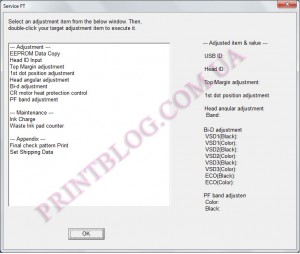
4. Двойным щелчком открываем пункт Waste ink pad counter
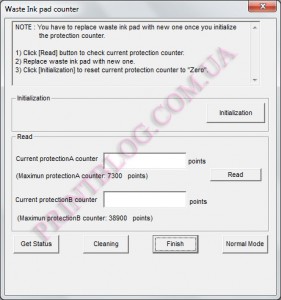
5. Нажимаем Read, а потом Initialization, далее нажимаем Finish, выключаем и снова включаем принтер.
6. Двойным щелчком открываем пункт Set shipping data и нажимаем Set
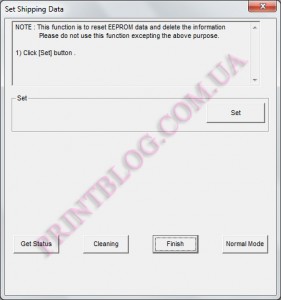
После всех этих манипуляций, принтер зажужит и якобы попытается взять лист бумаги, если все так, то сброс выполнен верно, если нет, то читаем внимательно и пробуем до тех пор пока не получится.
Выключаем и снова включаем МФУ, вставляем СНПЧ или картриджи, принтер готов вновь к работе!
![]()
– Как разобрать Epson Stylus CX4300. Инструкция по разборке
– Service manual Epson Stylus CX4300, CX4400, CX5500, CX5600, DX4400, DX4450
– Оригинальный диск с драйверами и ПО от Epson Stylus CX4300
– Как снять печатающую головку с Epson Stylus CX4300 и подобных
– Тест дюз на Epson Stylus CX4300 – запуск без компьютера
Рекомендуемые товары:
-

5 в наличии
Код: 10153
Микросхема 24C64 для Canon PIXMA MG5540 с сброшенным счетчиком памперса
399.00 руб.
Купить -

В наличии
Код: 00033
Canon iR 1133 дамп микросхемы MX29LV160DT MX29LV160AT
459.00 руб.
Купить -

В наличии
Код: 00015
Adjustment program для Epson XP-103 (XP-100), XP-203, XP-207, XP-303, XP-306, XP-33, XP-406 (сброс памперса)
811.20 руб.
Купить -

В наличии
Код: 00019
Adjustment program для Epson Stylus SX230, SX235W
820.80 руб.
Купить
Комментарии для сайта Cackle
Содержание
- Бесплатная программа для сброса чернил и памперс Epson CX4300
- Характеристики Epson Stylus CX4300
- Форум по СНПЧ: CX4300 — пошаговая инструкция Как сбросить памперс — Форум по СНПЧ
- Важно
- | Сообщение #1 Отправлено 18 августа 2011 — 19:46 manik.76
- Форум по СНПЧ: CX4300 Сброс памперса — как правильно сбросить — Форум по СНПЧ
- Важно
- | Сообщение #1 Отправлено 29 февраля 2008 — 00:50 Codex
- | Сообщение #2 Отправлено 29 февраля 2008 — 06:00 serj33
- | Сообщение #3 Отправлено 29 февраля 2008 — 18:23 Codex
- | Сообщение #4 Отправлено 01 июля 2008 — 13:51 mag54
- | Сообщение #5 Отправлено 03 октября 2008 — 18:51 Karpo
- Прикрепленные изображения
- | Сообщение #6 Отправлено 11 октября 2008 — 15:30 Subsonar
- | Сообщение #7 Отправлено 11 октября 2008 — 22:14 Kabanchik
- | Сообщение #8 Отправлено 12 октября 2008 — 16:38 Subsonar
- | Сообщение #9 Отправлено 12 октября 2008 — 17:15 Tack
- | Сообщение #10 Отправлено 12 октября 2008 — 17:21 Kabanchik
- | Сообщение #11 Отправлено 12 октября 2008 — 20:11 major.39
- | Сообщение #12 Отправлено 12 октября 2008 — 20:15 Subsonar
- | Сообщение #13 Отправлено 12 октября 2008 — 20:30 _axel_
- | Сообщение #14 Отправлено 13 октября 2008 — 11:21 xxzheka
- | Сообщение #15 Отправлено 13 октября 2008 — 15:54 Subsonar
- | Сообщение #16 Отправлено 13 октября 2008 — 20:02 Kabanchik
- | Сообщение #17 Отправлено 14 октября 2008 — 09:00 xxzheka
- | Сообщение #18 Отправлено 21 октября 2008 — 17:14 bluemzd
Бесплатная программа для сброса чернил и памперс Epson CX4300
 Чтобы заправить картриджи, либо СНПЧ и можно было печатать на принтере без ошибок на пустые чернила нужна программа для их сброса.
Чтобы заправить картриджи, либо СНПЧ и можно было печатать на принтере без ошибок на пустые чернила нужна программа для их сброса.
Бесплатная программа для Epson CX4300 делает сброс чернил и памперс, обнуляет счетчик страниц в самом аппарате. Что бы программа ServiceFT видела принтер нужно отключить все USB.
Сброс чернил и памперс:
- Скачать программу Epson CX4300 бесплатно .
- Включите МФУ и выньте из нее картриджи, либо СНПЧ.
- Запустите ServiceFT.
- Двойным щелчком откройте пункт Waste ink pad counter.

5. Нажмите Read, затем Initialization, далее нажмите Finish, выключите и снова включите аппарат.

6. Двойным щелчком откройте пункт Set Shipping Data.

7. Нажмите Set.

После всех действий МФУ зажужит и попытается взять лист бумаги, все хорошо, сброс выполнен верно. Если же нет — то пробуем до тех пор пока не получится.
Выключите и снова включите МФУ, вставьте картриджи или СНПЧ.
Характеристики Epson Stylus CX4300
Устройство: принтер/сканер/копир
Тип печати: цветная
Технология печати: пьезоэлектрическая струйная
Размещение: настольный
Область применения: персональный
Максимальный формат: A4
Печать фотографий: есть
Количество цветов: 4
Минимальный объем капли: 4 пл
Печать без полей: есть
Максимальное разрешение для ч/б печати: 5760×1440 dpi
Максимальное разрешение для цветной печати: 5760×1440 dpi
Скорость печати: 25 стр/мин (ч/б А4), 13 стр/мин (цветн. А4)
Время печати 10×15 см (цветн.): 89 с
Тип сканера: планшетный
Тип датчика: контактный (CIS)
Максимальный формат оригинала: A4
Максимальный размер сканирования: 216×297 мм
Глубина цвета: 16 бит
Оттенки серого: 256
Разрешение сканера: 600×1200 dpi
Максимальное разрешение копира (ч/б): 1200×1200 dpi
Максимальное разрешение копира (цветн.): 1200×2400 dpi
Скорость копирования: 15 стр/мин (ч/б А4), 8 стр/мин (цветн. А4)
Максимальное количество копий за цикл: 99
Подача бумаги: 100 лист. (стандартная)
Вывод бумаги: 50 лист. (стандартный)
Плотность бумаги: 64-255 г/м2
Печать на: карточках, этикетках, фотобумаге, глянцевой бумаге, конвертах, матовой бумаге
Ресурс цветного картриджа/тонера: 250 страниц
Ресурс ч/б картриджа/тонера: 250 страниц
Количество картриджей: 4
Тип чернил: пигментные
Интерфейсы: USB 2.0
Поддержка PostScript: нет
Поддержка ОС: Windows, Mac OS
Минимальные системные требования: Intel Pentium II
Потребляемая мощность (при работе): 10 Вт
Габариты (ШхВхГ): 452x203x347 мм
Вес: 5 кг
Особенности: Автоматический подбор формата.
Источник
Форум по СНПЧ: CX4300 — пошаговая инструкция Как сбросить памперс — Форум по СНПЧ
Важно
| Сообщение #1 Отправлено 18 августа 2011 — 19:46 manik.76
Итак просмотрел на сайте многое по теме сброса памперса CX4300 и СЧ4300.
Хочу написать свой Мануал по данной проблеме т.к. много разночтений по решению данной проблемы.
Имеем данное устройство с горящими индикаторами «Заменить картриджи» и «Замятие бумаги».
Дальнейшие действия для сброса памперса:
1. Обязательно отключаем ВСЕ USB УСТРОЙСТВА , оставляем подключенным только устройство на котором ХОТИМ ОБНУЛИТЬ ПАМПЕРС .
2. Далее скачиваем данную программу отсюда Сервисная программа для Epson CX4300 или приаттаченную к этому сообщению.  scx4300ft.zip (200,55К)
scx4300ft.zip (200,55К)
Количество загрузок:: 5834
3. Разархивируем полученный архив в любое место, запускаем ServiceFT.exe.
4. В появмвшемся окне выбираем отмеченный пункт меню » Head ID Input«

5. В появившемся окне нажимаем кнопку » READ» и с помощью CTRL+C копироем номер головки из поля » HEAD ID»
(сохраняем в блокнот, может пригодится в будующем)
и нажимаем » FINISH«.
Больше НЕЧЕГО НЕ НАЖИМАЕМ. БУДУТ БОЛЬШИЕ ПРОБЛЕМЫ.
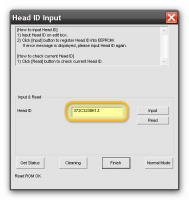
6. Во вновь появившемся окне выбираем » EEPROM Data COPY«, в следеющем появившемся окне в поле » EEPROM Data» нажимаем » Restore«.
Появляется 3 окно в котором из выпадающего списка нужно выбрать » 321: CISMEA CX4300» и нажать «ОК».
Повторюсь: Больше НЕЧЕГО НЕ НАЖИМАЕМ. ИНАЧЕ БУДУТ БОЛЬШИЕ ПРОБЛЕМЫ.
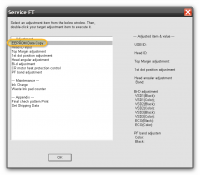
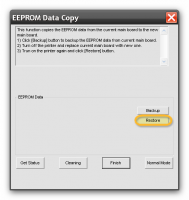
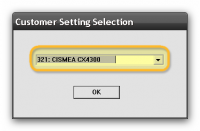
7. В начальном окне ServiseFT повторно выбираем » Head ID Input» в отмеченное поле копипастим CTRL+V наш номер головки.
Нажимаем » Input» и » Finish«.
Больше НЕЧЕГО НЕ НАЖИМАЕМ. ИНАЧЕ БУДУТ БОЛЬШИЕ ПРОБЛЕМЫ.

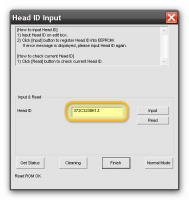
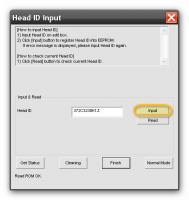
8. Перезагружаем принтер, закрываем программу.
Вставляем картриджи СНПЧ, обнуляем их, и . PROFIT . и наслаждаемся печатью.
Информация первообладателя с сайта http://v398.do.am/lo. x4300/10-1-0-21
Данным способом поднято более 10 устройств, которые исправно работают.
Проголосуйте если эта информация вам помогла. Спасибо и удачной всем печати.
Автор не несет не какой ответственности за причененый ущерб при проведении данных работ.
Данный мануал приведен исключительно в ознакомительных целях.
ВЫ ВСЕ ДЕЛАЕТЕ НА СВОЙ СТРАХ И РИСК.
Источник
Форум по СНПЧ: CX4300 Сброс памперса — как правильно сбросить — Форум по СНПЧ
Важно
| Сообщение #1 Отправлено 29 февраля 2008 — 00:50 Codex
Качаем сервисную прогу на СХ4300 —  cx4300ap.zip (201,87К)
cx4300ap.zip (201,87К)
Количество загрузок:: 33790
Инструкция как правильно сбросить памперс и скриншоты:
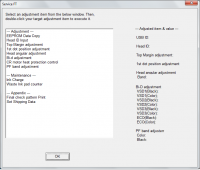

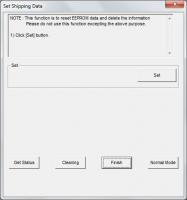
При включенном принтере извлеките картриджи из каретки и запускайте ServiceFT.
Далее выбираем Waste ink pad counter — > Initialization — > Finish
Далее нажимаем Set shipping data — > Set
Важно замечание, перед запуском ServiceFT.exe отключите все ЮСБ устройства, иначе прога не видит принтер.
| Сообщение #2 Отправлено 29 февраля 2008 — 06:00 serj33
| Сообщение #3 Отправлено 29 февраля 2008 — 18:23 Codex
Сегодня свозил принтер в сервис. Вроде обнулили, но сколько проработает точно сказать не смогли. Учитывая, что такой принтер попал к ним впервые, долго не могли сбросить, точне сбрасывают, а он после печати одной страницы опять просит обратиться в сервис. Примерно после двух часов мучений сбросили, правда сам ремонтник признал, как это получилось он сам смутно понял 🙂 В любом случае спасибо за помощь данному СЦ.
До сброса памперса прогнал суммарно около 2л.
| Сообщение #4 Отправлено 01 июля 2008 — 13:51 mag54
| Сообщение #5 Отправлено 03 октября 2008 — 18:51 Karpo
Прикрепленные изображения
| Сообщение #6 Отправлено 11 октября 2008 — 15:30 Subsonar
| Сообщение #7 Отправлено 11 октября 2008 — 22:14 Kabanchik
я тоже так думал чего все парятся. пока не встретился с первым реальным пациентом ТРЕБУЮЩИМ СБРОСА ПАМПЕРСА. сбрасываешь. все ок — пишет заполнен 0%. делаешь прочистку или тест и все пипец. счетчик возвращается на свое место
| Сообщение #8 Отправлено 12 октября 2008 — 16:38 Subsonar
2major.39
И все таки интересно, что за хитрый способ такой? Поделитесь.
Тоже был пациент. Счетчик сбрасывался неоднократно, но после печати 3-х страниц опять требовал сброса (чем сбрасывался раньше не знает даже хозяин принтера). Вылечилось все этой прогой.
InkDischargeFT не помогает абсолютно.
Как делал я.
1. запускаем ServiceFT;
2. в открывшемся окне выбираем Waste Ink Pad Counter;
3. если интересно текущее состояние принтера, нажимаем Get Status в левом нижнем углу окна программы. Ниже кнопок появится сообщение о текущем состоянии принтера, например Error! Wast Ink pad counter is full (или что-то типа этого) — то есть, памперс переполнен.
4. чтобы узнать текущие показания счетчика нажимаем кнопку Read. В строках Current protectionA counter и Current protectionB counter наблюдаем цифры, отображающие текущее значение счетчика (снизу отображены максимальные значения).
5. нажимаем кнопочку Initialization для обнуления счетчика.
Выключаем принтер. Включаем принтер. Запускаем прогу опять. Проверяем состояние счетчика.
Должно сработать.
Кстати, делал кучу прочисток из под этой проги (кнопка Cleaning — имеется в каждом пункте программы), в том числе и прочистку при начальной заправке. Так после всех прочисток и печати тестов из под проги, значение счетчика не менялось и оставалось = 0. Во время сброса счетчика, чисток и снятия показаний счетчика планка с чипом была вынута. В голове стояли только капсулы с промывкой.
| Сообщение #9 Отправлено 12 октября 2008 — 17:15 Tack
 Subsonar (12th October 2008 — 05:38 PM) писал:
Subsonar (12th October 2008 — 05:38 PM) писал:
| Сообщение #10 Отправлено 12 октября 2008 — 17:21 Kabanchik
сколько телодвижений />
мне все же кажется твой пациент скоро вернется 🙂
. все делается гораздо проще.
1. Запускаем ServiceFT.exe
2. Выбираем самый нижний пункт Set Shipping Data и жмем SET . принтер сам выключится.
3. Включай и работай.
| Сообщение #11 Отправлено 12 октября 2008 — 20:11 major.39
 Kabanchik (12th October 2008 — 06:21 PM) писал:
Kabanchik (12th October 2008 — 06:21 PM) писал:
| Сообщение #12 Отправлено 12 октября 2008 — 20:15 Subsonar
| Сообщение #13 Отправлено 12 октября 2008 — 20:30 _axel_
| Сообщение #14 Отправлено 13 октября 2008 — 11:21 xxzheka
| Сообщение #15 Отправлено 13 октября 2008 — 15:54 Subsonar
| Сообщение #16 Отправлено 13 октября 2008 — 20:02 Kabanchik
дело стопудово не в EEPROM
мой метод на сегодняшний день единственный работающий на 100%
даже если предположить что происходит сбой при стерании EEPROM. прикинь ты пытаешься стереть обычную USB флэшку, начал стирать а у тебя выключили свет. ты ее потом выбрасываешь. если да, то высылай ее мне. буду благодарен
. вот если БИОС перешивать. вот тут засада
| Сообщение #17 Отправлено 14 октября 2008 — 09:00 xxzheka
| Сообщение #18 Отправлено 21 октября 2008 — 17:14 bluemzd
После нескольких попыток — туда сюда — сюда туда. Счётчик стал 291. потом проверил ещё раз после печати страницы и прокачки дюз — 336. В итоге принтер работает — распечатал 4 странички, включал вылкючал, подключал к другому компу. итд.
Остался 1 вопрос — от чего растет счетчик и от чего происходил +1. +2. итд. елси после печати 1 станицы и прокачки он вырос на около 40 единиц. как понимать.
Источник
МФУ Epson Stylus CX4300 – это многофункциональное печатающее устройство, способное создавать отпечатки фотографического качества. Изделие характеризуется отличными техническими свойствами, высокой скоростью работы, а также оптимальной себестоимостью создаваемых отпечатков. Помимо достоинств, CX4300 также имеет и недостатки. Однако основной его минус в том, что он уже много лет как выведен из продажи. Тем не менее, в свое время этот аппарат был весьма популярен и востребован как в домашней, так и офисной печати.
Это интересно знать: Около десяти лет назад, в пик популярности струйной оргтехники, с Epson Stylus CX4300 мог сравниться, разве что, не менее известный принтер Canon Pixma MP280 (Нажмите, чтобы узнать как устранить ошибку 5200 canon mp280).
Пускай принтера CX4300 уже давно нет в продаже, но в эксплуатации он до сих пор находится у многих потребителей. Так как это МФУ уже далеко не самой первой свежести, мы расскажем Вам, как разобрать его, чтобы исправить какие-либо проявившиеся дефекты. Кроме того, предоставим инструкцию по снятию печатающей головки, опишем, как сбросить памперс и провести тест дюз, а также поможем найти, скачать и установить драйвер принтера Epson Stylus CX4300.
Процесс разборки принтера Epson Stylus CX4300
Если разберетесь с разборкой МФУ Stylus CX4300, то и разобрать любой другой принтер этой марки у Вас не составит каких-либо трудностей. Ведь конструкция струйной оргтехники немного схожа, особенно если сравнивать аппараты из одного модельного ряда. Чтобы приступить к ремонту принтера Epson Stylus CX4300 Вам потребуется выполнить комплекс следующих работ:
1. Снять блок сканера.

Чтобы снять сканер с принтера Epson Stylus CX4300 потребуется приподнять блок за переднюю часть (по сути, просто открыть доступ к внутренней части МФУ), аккуратно сжать петли его фиксаторов и отсоединить их. Далее нужно взять плоскую отвертку, слегка поддеть крепеж блока с правой стороны, и легонько потянуть сканер влево и вверх. Таким образом снимается сканер принтера Stylus CX4300. Но не спешите его полностью убирать с МФУ, так как он все еще будет держаться шлейфом от панели управления. Поэтому следующий шаг будет заключаться в демонтаже верхней крышки корпуса, скрывающей главную микросхему и прочие элементы печатающего устройства.
2. Демонтировать верхнюю крышку корпуса.

Чтобы снять крышку корпуса, нужно открутить три винта на самой крышке, два винта по бокам лотка подачи бумаги и четыре винта на задней панели корпуса МФУ. Как только открутите все необходимые винты, можете приступать к снятию крышки. Чтобы это сделать, осторожно просуньте руку в большое прямоугольное отверстие в крышке (через него обычно осуществляется установка картриджей в принтер) и аккуратно сдерните ее с основного корпуса. Параллельно с этим слегка придерживайте блок сканера, чтобы тот не упал. Ведь он все еще находится на МФУ и может легко соскользнуть и разбиться или перебить шлейф. Как только крышка будет демонтирована, отсоедините три шлейфа от панели управления (все находятся рядом) и можете убрать блок сканера.
3. Снять нижнюю часть корпуса.

После того как полностью демонтируете верхнюю крышку вместе с блоком сканера, приступайте к снятию нижней части корпуса. Между боковыми панелями и внутренней основой принтера есть небольшая пройма, в которой находится четыре винта (по два на каждую сторону). Возьмите крестообразную отвертку и выкрутите эти винты. Теперь, чтобы отсоединить корпус от основы, найдите пазы с внешней стороны днища принтера. Там будут специальные защелки, которые нужно слегка отжать отверткой. Пройдитесь по всему периметру нижней панели корпуса, и тогда она легко открепится от основной части.
4. Отделить механизм каретки.

Перед тем как отделить каретку от основы принтера необходимо убрать несколько мешающих деталей. Для начала снимите ремень привода с мотора 24 V (при утилизации принтера Epson Stylus CX4300 учтите то, что его двигатель отлично подойдет для небольшой ручной дрели и прочего инструмента). Затем уберите направляющий ролик ремня. Далее открутите винт с тыльной стороны рельсы каретки и снимите пластиковую направляющую ролика подачи бумаги. Отключите форматер. Теперь, когда убрали все лишнее, можно снять механизм каретки с принтера. Для этого открутите четыре винта, соединяющие рельсу каретки с основой МФУ (два винта находятся вверху, с торца рельсы, еще два крепят рельсу к нижней части устройства). Плавным движение в сторону и вверх вытащите рельсу вместе с кареткой.
5. Разобрать основную часть принтера.

Основная часть принтера разбирается элементарно. Для этого нужно сделать следующее:
- вытащите из паза оставшуюся часть лотка подачи бумаги, подковырнув ее отверткой;
- отогните две защелки и отсоедините парковку для картриджей;
- отщелкнате еще две защелки и снимите помпу принтера Epson;
- в довершение всего нужно отщелкнуть в трех местах механизм протягивания бумажного листа.
Это все, что необходимо знать о полной разборке принтера Epson Stylus CX4300. Однако рекомендуем Вам отдельно ознакомиться с тем, как снимается печатающая головка с принтера Epson.
Инструкция по снятию печатающей головки с Epson Stylus CX4300

На МФУ CX4300 установлена печатающая головка Micro Piezo модели F181010, которая также подходит для более современных принтеров Epson L100 и L200. Опытный мастер легко снимет ПГ с принтера, а вот у новичка могут возникнуть некие проблемы. В связи с этим, мы решили предоставить инструкцию, которая поможет снять головку Micro Piezo с принтера серии Stylus и тому подобных устройств.
Для начала Вам потребуется вытащить из МФУ картриджи или блок СНПЧ, в зависимости от типа используемых расходных материалов. После осуществите спектр следующих действий:
- снимите защитную крышку шлейфа печатающей головки;
- выньте широкий шлейф контактной площадки печатающей головки (тонкий не трогайте, иначе потом возникнут проблемы с его подключением);
- снимите контактную площадку ПГ, слегка отогнув защелки, удерживающие ее;
- изымите контактную площадку, аккуратными движениями вверх;
- выкрутите три винта, удерживающие печатающую головку.
Как только сделаете все сказанное выше, можете смело вытаскивать печатающую головку с принтера Epson Stylus CX4300.
Что представляют собой картриджи для МФУ Epson Stylus CX4300

Многофункциональное устройство (со штатным сканером и копиром) Epson Stylus CX4300 снаряжено четырьмя картриджами, способными создавать отпечатки фотографического качества. В свою очередь, каждый расходник содержит чернила определенного цвета. В зависимости от модели, в картридже может быть красящее вещество черного, голубого, пурпурного или желтого цвета. Ресурс не сильно большой, варьируется в пределах от 240 до 405 страниц. В связи с этим, на Epson Stylus CX4300 не редко устанавливают систему непрерывной подачи чернила, вместо перезаправляемых картриджей T0921, T0922, T0923 и T0924 (или набора картриджей T0925). К слову, купить картриджи для принтера Epson Stylus CX4300 по выгодной цене можно в нашем интернет-магазине.
Как сбросить счетчик абсорбера (памперса) принтера Epson Stylus CX4300
Так как принтер CX4300 далеко не самая новая модель, ему может понадобиться провести сброс абсорбера (памперса). Если ее не осуществить, то МФУ будет выдавать ошибку и отказываться нормально функционировать.
«Абсорбер (памперс) принтера – это специальная губка, которая впитывает отработанные чернила, извлекаемые через сопла печатающей головки во время прочистки или стоянки каретки»
Чтобы сбросить памперс принтера Epson, нужно сделать следующее:
- скачать Adjustment program Epson CX4300, CX5500, CX5505 для сброса памперса принтера;
- включить МФУ кнопкой «Power»;
- вытащить из принтера картриджи, либо отсоединить блок СНПЧ;
- разархивировать скачанный файл и запустить программу ServiceFT.exe;
- перейти в программе в меню «Waste ink pad counter»;
- нажать поочередно «Read», «Initialization» и «Finish»;
- выключить и заново включить МФУ CX4300 кнопкой «Power»;
- в программе перейти в меню «Set shipping data» и нажать «Set».
Как только выполните все как указанно в инструкции, принтер начнет подготавливаться к работе и пытаться захватить бумажный лист. Если после проделанной процедуры ничего так и не произошло, попробуйте проделать ее еще один или несколько раз.
Обратите внимание: В случае, если принтер заблокирован и Вы не можете изъять картриджи (СНПЧ), тогда откройте крышку отсека расходников, приблизительно возле самой каретки, на рейке Вы найдете небольшую защелку, спрятанную за ремнем привода двигателя. Возьмите отвертку или шило, и аккуратно отогните защелку. В это время протащите каретку к месту изъятия картриджей.
Как сделать тест дюз принтера Epson Stylus CX4300 без подключения к компьютеру
После проведения заправки, смены картриджей, сброса абсорбера или счетчика уровня чернил не будет лишним сделать тест дюз принтера Epson Stylus CX4300. Обычно его можно осуществить при помощи драйвера принтера, установленного на ПК. Однако если аппарат не синхронизирован с компьютером, то тестовый отпечаток можно сделать немного иным способом.
«Тест дюз – это специальная процедура, которая позволяет определить качество печати, а также дефекты картриджей, печатающих головок и прочих расходных материалов»
На струйных принтерах Epson, не подключенных к компьютеру, тест дюз делается так:
- зажимаем и держим кнопку Стоп/Сброс;
- не отпуская предыдущую клавишу, делаем то же самое с кнопкой Вкл/Выкл;
- ждем, когда загорятся и потухнут индикаторные светодиоды красного цвета;
- теперь отпускаем кнопку Вкл/Выкл, при этом продолжаем удерживать Стоп/Сброс;
- отпускаем Стоп/Сброс и ждем, пока принтер создаст тестовый отпечаток.
Этот метод позволит осуществить тест дюз не только принтера Epson Stylus CX4300, но и других моделей этого же производителя.
Как установить драйвер Epson Stylus CX4300
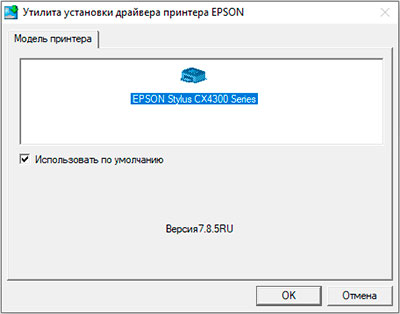
С установкой драйвера принтера CX4300 на компьютер у некоторых потребителей иногда могут возникнуть небольшие трудности. Как правило, проблема в том, что ПО МФУ инсталлируется после того, как пользователь подключит устройство к ПК. Это не правильно. Изначально нужно скачать драйвер принтера Epson, потом разархивировать его и начать установку. Следуя за мастером установщика, Вы наткнетесь на пункт, в котором будет сказано присоединить к ПК печатающее устройство. Именно в этот момент и нужно подключить принтер к компьютеру.
Скачать драйвер для принтера Epson Stylus CX4300 x32 – размер 7,8 МБ, формат ZIP.
Скачать драйвер для принтера Epson Stylus CX4300 x64 – размер 8,7 МБ, формат ZIP.
Скачать драйвер сканера для принтера Epson Stylus CX4300 – размер 18,4 МБ, формат ZIP.
Стоит отметить, что драйвер не всегда корректно работает на некоторых операционных системах, ввиду того, что ПО давно устарело. Однако он однозначно тестировался на многих ОС Windows, в том числе и на 10 версии. Работал отлично, без каких либо сбоев.
Ваше Имя:
Ваш вопрос:
Внимание: HTML не поддерживается! Используйте обычный текст.
Оценка:
Плохо
Хорошо
Введите код, указанный на картинке:

Главная » Все записи » Бесплатная программа для сброса чернил и памперс Epson CX4300
Добавил: ,Дата: 03 Ноя 2020
 Чтобы заправить картриджи, либо СНПЧ и можно было печатать на принтере без ошибок на пустые чернила нужна программа для их сброса.
Чтобы заправить картриджи, либо СНПЧ и можно было печатать на принтере без ошибок на пустые чернила нужна программа для их сброса.
Бесплатная программа для Epson CX4300 делает сброс чернил и памперс, обнуляет счетчик страниц в самом аппарате. Что бы программа ServiceFT видела принтер нужно отключить все USB.
Сброс чернил и памперс:
- Скачать программу Epson CX4300 бесплатно .
- Включите МФУ и выньте из нее картриджи, либо СНПЧ.
- Запустите ServiceFT.
- Двойным щелчком откройте пункт Waste ink pad counter.

5. Нажмите Read, затем Initialization, далее нажмите Finish, выключите и снова включите аппарат.

6. Двойным щелчком откройте пункт Set Shipping Data.

7. Нажмите Set.

После всех действий МФУ зажужит и попытается взять лист бумаги, все хорошо, сброс выполнен верно. Если же нет — то пробуем до тех пор пока не получится.
Выключите и снова включите МФУ, вставьте картриджи или СНПЧ.
ПОДЕЛИТЕСЬ СО СВОИМИ ДРУЗЬЯМИ:
П О П У Л Я Р Н О Е:
- Добро пожаловать на сайт «Мастер Винтик»!
- Бесплатный файловый менеджер Unreal Commander
- Бесплатный органайзер широкого применения.
Добро пожаловать на сайт «Мастер Винтик»!

Винтик
Первая запись сайта
«Мастер Винтик» — это сайт для любителей мастерить, что-то сделать или отремонтировать своими руками.
Здесь Вы найдёте большое количество простых для построения схем, чертежей, фотографий и видео уроки мастер-классов для начинающих мастеров! На сайте выложены для бесплатного скачивания схемы, программы и описание ремонта бытовой импортной и отечественной аппаратуры. А так же представлены справочники и полезные советы для широкого круга читателей!
Подробнее…
Двухпанельный файловый менеджер Unreal Commander 2.02 для Windows
 Копировать, удалять, переносить, переименовывать файлы можно с помощью, проводника, правой кнопки мыши или комбинаций клавиш, но удобнее и быстрее работать с файлами, папками и программами в файловом менеджере.
Копировать, удалять, переносить, переименовывать файлы можно с помощью, проводника, правой кнопки мыши или комбинаций клавиш, но удобнее и быстрее работать с файлами, папками и программами в файловом менеджере.
Один из них мы сегодня рассмотрим.
Красивый и многофункциональный бесплатный файловый менеджер — Unreal Commander. Он с успехом может заменить известный Total Commander.
Подробнее…

XQR2: Ultimate Innovation Relise
XQR2 — это офисный комбайн нового поколения. Он включает в себя: калькулятор, часы, менеджер заметок… и всё это БЕСПЛАТНО!!! Подробнее…
Популярность: 1 436 просм.
Вы можете следить
за комментариями к этой записи через RSS 2.0.
Вы можете оставить комментарий:.
Содержание
- Nav view search
- Навигация
- Искать
- Как сбросить памперс у Epson CX4300
- О том как разблокировать каретку с картриджами у большинства принтеров Epson
- Похожие записи:
- Рекомендуемые товары:
- Adjustment program Epson L200
- Микросхема EEPROM 508RP, WP, 95080WP для Canon E404 с сброшенным счетчиком памперса
- Adjustment program для Epson WF-7515, WF-7510, WF-7015, WF-7010, WF-7525, WF-7520
- Canon iR 1133a дамп микросхемы MX29LV160DT MX29LV160AT
- Авторизация на сайте
- SSC Service Utility
for Epson Stylus Printers. - Основные возможности.
- Новое в последних версиях.
Nav view search
Навигация
Искать
Как сбросить памперс у Epson CX4300
Если Вы попали на эту страницу, значит Ваш принтер заблокировался и у Вас возник вопрос: Как сбросить памперс у МФУ Epson CX4300.

В этой статье Вы получите ответы на вопрос: «Что делать, если принтер заблокировался
и как сбросить ошибку переполнения памперса?» и сможете ознакомиться с подробной инструкцией по сбросу программных счётчиков впитывающей прокладки принтера (памперс).
Что нам для этого понадобится:
— Принтер, подключенный к компьютеру через кабель USB;
— Установленный необходимый драйвер на компьютере;
— Сервисная утилита для обслуживания МФУ Epson CX4300.
Итак, после того как Вы скачали и распаковали архив, запустите файл «ServiceFt»

Далее необходимо выбрать меню «waste ink pad counter», щелкнув по нему два раза кнопкой мыши.

Если Вы не правильно подключили принтер или не включили его, высветится сообщение «printer off line» . Устраните проблему и пробуйте заново.

Нажмите на кнопку «Read» для того, чтобы считать текущие показания счётчиков.
В графах «Current protectionA counter» и «Current protectionВ counter» при этом должны будут появиться текущие значения счётчиков. Они будут превышать максимально допустимые (максимально допустимые показания количества отработанных чернил указаны под каждым счётчиком).

Нажмите кнопку «Initialization», чтобы сбросить ошибку переполнения памперса.


После того как Вы сбросили переполнения счётчика нажмите кнопку «Finish», чтобы закрыть окно.

После этого нажмите кнопку «OK», чтобы закрыть программу.

По завершении процедуры сброса памперса выключите принтер и снова включите, если аппарат вышел на готовность, значит все получилось.
Не забывайте о том, что принтер не просто так ведёт учёт количества отработанных чернил. Они сливаются в памперс, который ограничен в своих размерах. И чтобы чернила не начали вытекать из принтера, необходимо при каждом сбросе памперса также заменить или вымыть впитывающую прокладку.

Если Ваше любимое или не очень МФУ Epson Stylus CX4300 выдало сообщение похожее на то, которое выше, значит пришло время сбросить счетчик абсорбера, как это сделать читаем ниже:
1. Скачать Сервисную программу Epson CX4300:
2. Включаем принтер и вынимаем из него картриджи либо СНПЧ, это обязательный пункт. Если принтер полностью заблокировался и нет возможности программным образом вывести каретку с картриджами в позицию замены, то смотрите видео:
О том как разблокировать каретку с картриджами у большинства принтеров Epson
3. Запускаем ServiceFT
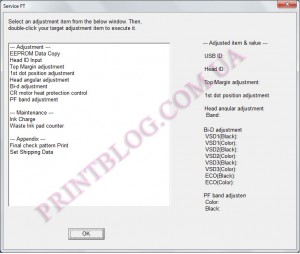
4. Двойным щелчком открываем пункт Waste ink pad counter
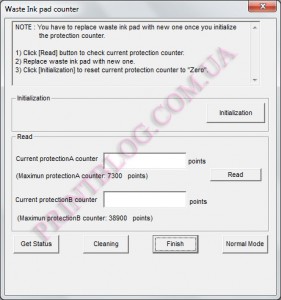
5. Нажимаем Read, а потом Initialization, далее нажимаем Finish, выключаем и снова включаем принтер.
6. Двойным щелчком открываем пункт Set shipping data и нажимаем Set
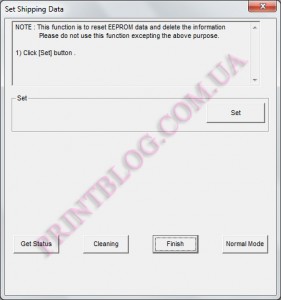
После всех этих манипуляций, принтер зажужит и якобы попытается взять лист бумаги, если все так, то сброс выполнен верно, если нет, то читаем внимательно и пробуем до тех пор пока не получится.
Выключаем и снова включаем МФУ, вставляем СНПЧ или картриджи, принтер готов вновь к работе!

Поделись с друзьями:
Похожие записи:
Рекомендуемые товары:
Adjustment program Epson L200
Микросхема EEPROM 508RP, WP, 95080WP для Canon E404 с сброшенным счетчиком памперса
Adjustment program для Epson WF-7515, WF-7510, WF-7015, WF-7010, WF-7525, WF-7520
Canon iR 1133a дамп микросхемы MX29LV160DT MX29LV160AT
Здравствуйте. Как выполнить обязательный пункт-2, если головка с катриджими стоит в правом крайнем положении и не двигается никак? МФУ CX4300 включён и горит постоянно три индикатора. Заранее благодарен вам за ответ.
Загорелись 2 индикатора нет чернил,краски требуется замена впитывающей прокладки,обнулил И все пошло с1-го раза СНПЧ не вынимал просто выключи,. стоит микрик.Огромное спасибо,понадобились срочно ксерокопии а сервисы после АТО не работают,еще раз спасибо!Олег Луганская область
Пожалуйста! Крым с Вами!
Здравствуйте. У меня тоже проблема вынуть картриджи. Скажите, как переместить их в положение замены? Если не вынимать, не получится обнулить?
Здравствуйте. Слева от каретки есть белый рычаг, вот его необходимо нажать во внутрь и каретку потом выдвинуть рукой.
Спасибо, только я не вижу белого рычага. Там на самой каретке есть черненький слева, но не знаю, он ли это. А как он выглядит? Извините за такие вопросы… но никак не могу разобраться (((
Там где ремень белая пластмасса:)
Спасибо большое за информацию. С вашей помощь принтер ожил!круто всё по полочкам написано!все работает с 1 раза.
Пожалуйста, спасибо за комментарий!
И вам спасибо!!та же проблема что и у Олега!я из Станицы Луганской,Луганская область! сервисов нет, а принтер очень нужен был. Ещё раз спасибо!!пользуемся!! ребят реально все работает.
Большое спасибо, особенно сейчас в это время, когда стараешься сохранить то что есть, потому что “купить“, может быть настоящей проблемой. Спасибо за очень полезные рекомендации, которые продливают срок службы наших принтеров. Благословений вам.
Пожалуйста! И Вам всего доброго!
Что бы программа ServiceFT видела принтер нужно отключить все USB. А что делать если на USB висит клавиатура и мышка?
На 4 пункте не видит принтер, что делать?
пробовать на другом компьютере, это достаточно частая ситуация.
А другой программой нельзя попробовать, вчера забрализ ремонта, вот сказали что сбросили, хватило лишь на 10 страниц, вот пробую пол дня уже потратил на это, у них наверное тоже не видел принтер, есть еще какие то варианты сброса? Благодарю за ответ!
Они наверно и сбросили, но не правильно. при не правильном сбросе происходит именно так как у вас. Сбрасывается этот принтер только этой программой. Можно windows переустановить и сбросить на чистой ОС или на другом ПК.
Благодарю, буду пробовать на другом пк, а как на своем сдклать что бы увидел принтер, кроме как переустановки виндовс?
Афанасий, большое спасибо за вашу доброту!! прошла все пошагово, но ваша ссылка “Download/Скачать” – там только платное работает, а бесплатно – только реклама… но возможно, это так и запланировано. я скачала программку ServiceFT, затем, благодаря вашему видео, вынула картриджи, и запустила программу ServiceFT, я и раньше ее запускала, при заблокированной каретке, и такие же окошки выходили, но я думала, что запустив ее, каретка встанет туда, куда нужно… теперь, после изъятия картриджей, я все проделала, но на каждом этапе появлялось окошко, что принтер не найден, или он офф лайн..
Пожалуйста, очень приятно… Попробуйте процедуру проделать на другом ПК.
Здравствуйте, большое спасибо.У меня всё получилось с 5-го раза!Уже думала на ремонт отдать принтер..) Огромное человеческое спасибо.
Спасибо, так как в программе Printhelp принтер не определялся.
Действительно, пришлось использовать несколько попыток с включением и выключением принтера из-за надписей типа Принтер не найден или Принтер не в сети.Возможно, ошибки были связаны с тем, что после пункта 5. мной было проигнорировано окно с надписью EEPROM, где нужно было согласиться OK. Каждый раз нужно загружать программу в нуля.Затем нужно было исправлять ошибки уже самого принтера, связанные с опознанием картриджей, пополнением чернил и прокачкой неоднократно. Только после этого принтер стал печатать.
Теперь буду заниматься промывкой засохших дюз. Советую купить промывку, она разная для растворимых и пигментных чернил. Нужно добавлять её в картридж в количестве 1/5 от объёма чернил.
Супер! Большое спасибо за программу. Тоже была проблема с обнаружением принтера, причем не помогло даже то что на usb висел только принтер, а вот после подключения к другому компьютеру все получилось! Спасибо за такую полезную программу, т.к. на эту модель МФУ вобще тяжело найти что нибудь.
Здравствуйте! Выполнила сброс, принтер все равно не работает, мигает также “краска” и “бумага”. Подскажите в чем проблема?
При копировании любых материалов с сайта, ссылка на первоисточник обязательна!
Тел.: +7 (978) 797-68-58, E-mail: store@printblog.ru
Республика Крым, г. Симферополь, printblog.ru © 2011-2019
Авторизация на сайте
Только зарегистрированным пользователям доступны накопительные скидки и другие преимущества нашего сайта
Также у вас есть возможность авторизоваться на сайте с помощью социальных сетей:
SSC Service Utility
for Epson Stylus Printers.
Основные возможности.
SSC Service Utility имеет ряд полезных функций для работы с Вашим принтером Epson :
1) Работает напрямую с CSIC в картриджах принтеров Epson Stylus.
2) Сброса и перепрошивка любых чипов с помощью дополнительного устройства.
3) Позволяет «заморозить» внутренние счетчики чернил.

На данный момент программа работает в Windows 95/98/ME/2K2/XP как с LPT так и с USB принтерами.
ВНИМАНИЕ! Решившись на перезаправку картриджей, использование функции заморозки чернил, сброса четчиков чернил и т.п., Вы теряете гарантию предоставляемую фирмой Epson на головки своих струйных принтеров.
Новое в последних версиях.
Новое в версии 4.30
— поддержка R270
— поддержка R240
— поддержка R340
— поддержка CX2800
— поддержка CX3900
— поддержка CX4900
— поддержка CX5900
— поддержка C58/C59
— поддержка RX640
— улучшения для C2100/2200
— улучшения для RX700
— улучшения для R2400
— улучшения для 785EPX/825/895/915
— ряд других улучшений и исправлений
Новое в версии 4.20
— поддержка CX4200/CX4700/CX4800/DX4200/DX4800
— поддержка C47/C48
— поддержка RX430
— поддержка CX6500/CX6300
— улучшения для CX6400/CX6600
— улучшения для RX500/RX510
— улучшения для RX600/RX610
— улучшения для R1800
— улучшения для CX3700/CX3800/DX3800/DX3850
— улучшения для C67/C68/D68
— улучшения для C87/C88/D88
— ряд новых моделей чипов теперь поддерживаются
— ряд других улучшений и исправлений
Новое в версии 4.10
— поддержка PM-970C
— поддержка PictureMate
— поддержка RX700
— поддержка R2400
— поддержка PM-A700
— поддержка PM-G720
— поддержка RX520
— поддержка CX7800
— поддержка CX4100
— поддержка DX3800
— поддержка CX3800/CX3810
— поддержка CX3700
— поддержка C67/68 и Photo Edition
— поддержка C87/C88/D88 и Photo Edition
— поддержка R220 /R230
— поддержка R320
— поддержка CX4500
— поддержка CX3650
— исправление ряда ошибок
Новое в версии 4.00:
— функции работы с дополнительным устройством сброса
— поддержка CX4600
— поддержка CX5300
— поддержка CX5100
— поддержка RX420
— поддержка RX425
— поддержка R1800
— поддержка RX620
— улучшена поддержка практически всех принтеров
— улучшена заморозка уровня чернил
— улучшены функции для сброса счетчика отработки
— улучшен монитор чернил, появилась информация о статусе принтера
— исправление ряда ошибок
Полная история изменений и дополнений в каждой версии есть в файле справки программы.

Поддерживаемые модели принтеров
Перезаправка струйных картриджей непростой процесс, который сопровождается последующим вытеканием чернил и другими проблемами с использованием перезаправленных картриджей, а обнуление чипсета часто становится головной болью для пользователей, не знакомых с принципами работы програматора. Также для струйных моделей принтеров была изобретена система бесперебойной подачи чернил, при которой обнуление картриджа происходит намного быстрее.

Вам понадобится
- — программатор.
Инструкция
Если вам нужно обнулить картридж Epson CX4300 с подключенной системой непрерывной подачи чернил, дождитесь, пока система выдаст ошибку в связи с тем, что картридж закончился. В соответствии с руководством переместите положение держателя картриджей на правую сторону, поле чего нажмите на кнопку корпуса нужного картриджа, после чего в принтере произойдет сброс и обновление об используемом вами картридже.
Приобретите специальный программатор для обнуления картриджей принтеров. Вы можете легко найти его в магазинах радиотехники вашего города или собрать его самостоятельно, скачав из интернета микросхему. Отсоедините картриджи от принтера, перезаправьте их, залив внутрь их корпуса чернила соответствующих цветов. Места соприкосновения шприца с картриджем заклейте при помощи хорошего стикера. Не используйте наклейки повторно и не заменяйте их скотчем.
Извлеките чип из картриджа Epson CX4300 и вставьте его в программатор. Запустите прилагающееся к нему программное обеспечение и обнулите показатели емкости картриджей. Верните чип на место и установите картридж в принтер. Выполните пробную печать страниц. Если для вашего принтера все еще не используется система бесперебойной подачи краски, используйте ее при печати больших объемов.
Обратите внимание также, что процесс обнуления картриджей при использовании требует значительно меньше времени, не говоря уже о самом процессе перезаправки. Приобрести систему бесперебойной подачи чернил для картриджей Epson вы можете в компьютерных магазинах вашего города, а также в торговых точках, обслуживающих копировальную технику или заказать в интернет-магазине. Также для этого старайтесь выбирать наиболее подходящие к модели картриджей чернила, чтобы избежать проблем, связанных с печатью. Чернила обычно продаются в больших пузырьках по отдельности в каждом цвете или набором.
Полезный совет
При простое струйного принтера прогоняйте цветные страницы раз в 1-2 недели.
Источники:
- обнуление картриджей
- Как обнулить картридж canon pg
- как обнулить чип картриджа ТО
Войти на сайт
или
Забыли пароль?
Еще не зарегистрированы?
This site is protected by reCAPTCHA and the Google Privacy Policy and Terms of Service apply.
Главная / Ремонт принтеров / Требуется техническое обслуживание. Обратитесь в сервисный центр. Сброс памперса Epson Stylus CX4300.
25.11.2010
Ремонт принтеров
32

Если Ваше любимое или не очень МФУ Epson Stylus CX4300 выдало сообщение похожее на то, которое выше, значит пришло время сбросить счетчик абсорбера, как это сделать читаем ниже:
1. Скачать Сервисную программу Epson CX4300:
Скачать Adjustment program Epson Stylus CX4300 (Service FT)
2. Включаем принтер и вынимаем из него картриджи либо СНПЧ, это обязательный пункт. Если принтер полностью заблокировался и нет возможности программным образом вывести каретку с картриджами в позицию замены, то смотрите видео:
О том как разблокировать каретку с картриджами у большинства принтеров Epson
3. Запускаем ServiceFT
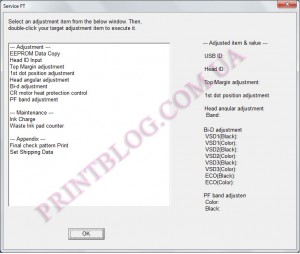
4. Двойным щелчком открываем пункт Waste ink pad counter
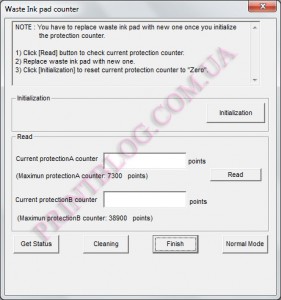
5. Нажимаем Read, а потом Initialization, далее нажимаем Finish, выключаем и снова включаем принтер.
6. Двойным щелчком открываем пункт Set shipping data и нажимаем Set
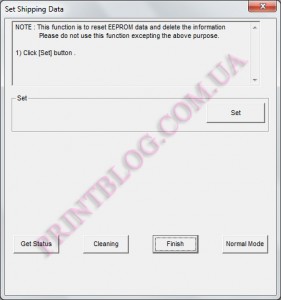
После всех этих манипуляций, принтер зажужит и якобы попытается взять лист бумаги, если все так, то сброс выполнен верно, если нет, то читаем внимательно и пробуем до тех пор пока не получится.
Выключаем и снова включаем МФУ, вставляем СНПЧ или картриджи, принтер готов вновь к работе!
![]()
– Как разобрать Epson Stylus CX4300. Инструкция по разборке
– Service manual Epson Stylus CX4300, CX4400, CX5500, CX5600, DX4400, DX4450
– Оригинальный диск с драйверами и ПО от Epson Stylus CX4300
– Как снять печатающую головку с Epson Stylus CX4300 и подобных
– Тест дюз на Epson Stylus CX4300 – запуск без компьютера
Рекомендуемые товары:
-

В наличии
Код: 00034
Дамп микросхемы MX29LV160DT MX29LV160AT для Canon i-SENSYS MF5940dn
402.00 руб.
Купить -

В наличии
Код: 00016
Adjustment program для Epson L100
136.80 руб.
Купить -

В наличии
Код: 00019
Adjustment program для Epson Stylus SX230, SX235W
820.80 руб.
Купить -

В наличии
Код: 00021
Дамп микросхемы 25L1635 25L3206E от принтера Canon IP2840
344.00 руб.
Купить

Сброс памперса:
1. Скачайте программу Epson CX4300.
2. Включите МФУ и выньте из нее картриджи, либо СНПЧ.
3. Запустите ServiceFT.
4. Двойным щелчком откройте пункт Waste ink pad counter.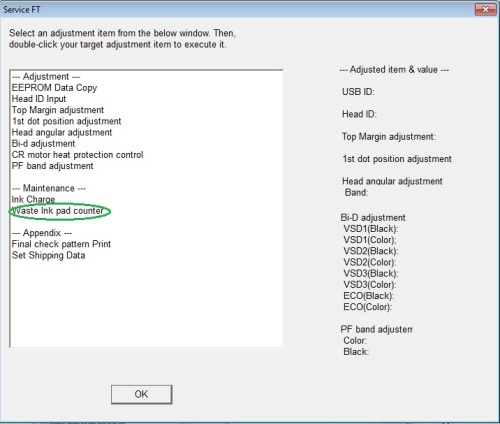
5. Нажмите Read, затем Initialization, далее нажмите Finish, выключите и снова включите аппарат.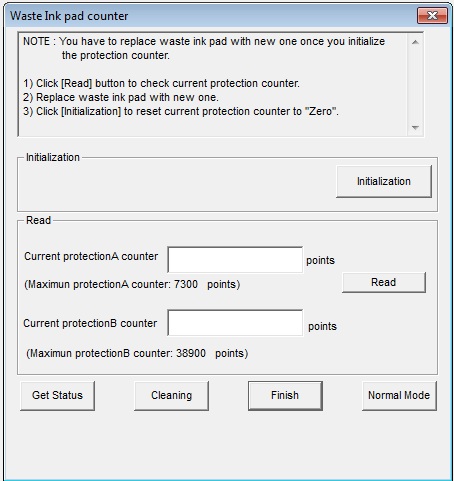
6. Двойным щелчком откройте пункт Set Shipping Data.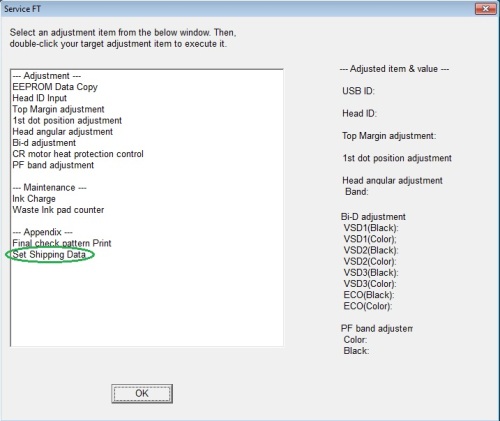
7. Нажмите Set.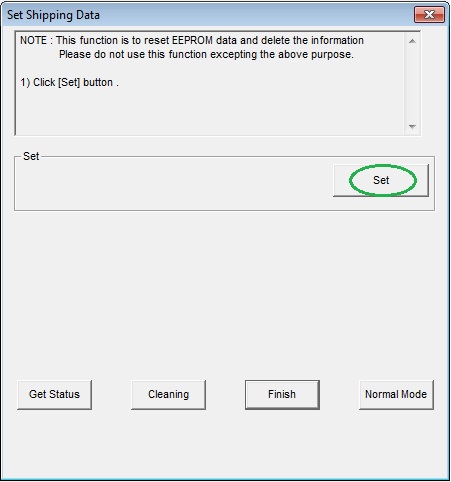
После всех действий МФУ зажужит и попытается взять лист бумаги, все хорошо, сброс выполнен верно. Если же нет — то пробуем до тех пор пока не получится.
Выключите и снова включите МФУ, вставьте картриджи или СНПЧ.
Содержание
- Nav view search
- Навигация
- Искать
- Как сбросить памперс у Epson CX4300
- О том как разблокировать каретку с картриджами у большинства принтеров Epson
- Похожие записи:
- Рекомендуемые товары:
- Adjustment program Epson L200
- Микросхема EEPROM 508RP, WP, 95080WP для Canon E404 с сброшенным счетчиком памперса
- Adjustment program для Epson WF-7515, WF-7510, WF-7015, WF-7010, WF-7525, WF-7520
- Canon iR 1133a дамп микросхемы MX29LV160DT MX29LV160AT
- Авторизация на сайте
- SSC Service Utility
for Epson Stylus Printers. - Основные возможности.
- Новое в последних версиях.
Nav view search
Навигация
Искать
Как сбросить памперс у Epson CX4300
Если Вы попали на эту страницу, значит Ваш принтер заблокировался и у Вас возник вопрос: Как сбросить памперс у МФУ Epson CX4300.

В этой статье Вы получите ответы на вопрос: «Что делать, если принтер заблокировался
и как сбросить ошибку переполнения памперса?» и сможете ознакомиться с подробной инструкцией по сбросу программных счётчиков впитывающей прокладки принтера (памперс).
Что нам для этого понадобится:
— Принтер, подключенный к компьютеру через кабель USB;
— Установленный необходимый драйвер на компьютере;
— Сервисная утилита для обслуживания МФУ Epson CX4300.
Итак, после того как Вы скачали и распаковали архив, запустите файл «ServiceFt»

Далее необходимо выбрать меню «waste ink pad counter», щелкнув по нему два раза кнопкой мыши.

Если Вы не правильно подключили принтер или не включили его, высветится сообщение «printer off line» . Устраните проблему и пробуйте заново.

Нажмите на кнопку «Read» для того, чтобы считать текущие показания счётчиков.
В графах «Current protectionA counter» и «Current protectionВ counter» при этом должны будут появиться текущие значения счётчиков. Они будут превышать максимально допустимые (максимально допустимые показания количества отработанных чернил указаны под каждым счётчиком).

Нажмите кнопку «Initialization», чтобы сбросить ошибку переполнения памперса.


После того как Вы сбросили переполнения счётчика нажмите кнопку «Finish», чтобы закрыть окно.

После этого нажмите кнопку «OK», чтобы закрыть программу.

По завершении процедуры сброса памперса выключите принтер и снова включите, если аппарат вышел на готовность, значит все получилось.
Не забывайте о том, что принтер не просто так ведёт учёт количества отработанных чернил. Они сливаются в памперс, который ограничен в своих размерах. И чтобы чернила не начали вытекать из принтера, необходимо при каждом сбросе памперса также заменить или вымыть впитывающую прокладку.

Если Ваше любимое или не очень МФУ Epson Stylus CX4300 выдало сообщение похожее на то, которое выше, значит пришло время сбросить счетчик абсорбера, как это сделать читаем ниже:
1. Скачать Сервисную программу Epson CX4300:
2. Включаем принтер и вынимаем из него картриджи либо СНПЧ, это обязательный пункт. Если принтер полностью заблокировался и нет возможности программным образом вывести каретку с картриджами в позицию замены, то смотрите видео:
О том как разблокировать каретку с картриджами у большинства принтеров Epson
3. Запускаем ServiceFT
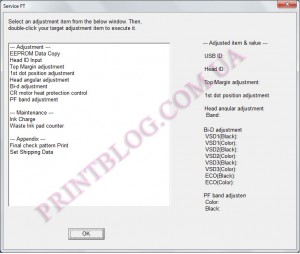
4. Двойным щелчком открываем пункт Waste ink pad counter
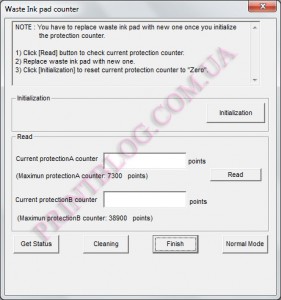
5. Нажимаем Read, а потом Initialization, далее нажимаем Finish, выключаем и снова включаем принтер.
6. Двойным щелчком открываем пункт Set shipping data и нажимаем Set
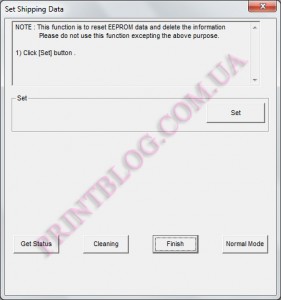
После всех этих манипуляций, принтер зажужит и якобы попытается взять лист бумаги, если все так, то сброс выполнен верно, если нет, то читаем внимательно и пробуем до тех пор пока не получится.
Выключаем и снова включаем МФУ, вставляем СНПЧ или картриджи, принтер готов вновь к работе!

Поделись с друзьями:
Похожие записи:
Рекомендуемые товары:
Adjustment program Epson L200
Микросхема EEPROM 508RP, WP, 95080WP для Canon E404 с сброшенным счетчиком памперса
Adjustment program для Epson WF-7515, WF-7510, WF-7015, WF-7010, WF-7525, WF-7520
Canon iR 1133a дамп микросхемы MX29LV160DT MX29LV160AT
Здравствуйте. Как выполнить обязательный пункт-2, если головка с катриджими стоит в правом крайнем положении и не двигается никак? МФУ CX4300 включён и горит постоянно три индикатора. Заранее благодарен вам за ответ.
Загорелись 2 индикатора нет чернил,краски требуется замена впитывающей прокладки,обнулил И все пошло с1-го раза СНПЧ не вынимал просто выключи,. стоит микрик.Огромное спасибо,понадобились срочно ксерокопии а сервисы после АТО не работают,еще раз спасибо!Олег Луганская область
Пожалуйста! Крым с Вами!
Здравствуйте. У меня тоже проблема вынуть картриджи. Скажите, как переместить их в положение замены? Если не вынимать, не получится обнулить?
Здравствуйте. Слева от каретки есть белый рычаг, вот его необходимо нажать во внутрь и каретку потом выдвинуть рукой.
Спасибо, только я не вижу белого рычага. Там на самой каретке есть черненький слева, но не знаю, он ли это. А как он выглядит? Извините за такие вопросы… но никак не могу разобраться (((
Там где ремень белая пластмасса:)
Спасибо большое за информацию. С вашей помощь принтер ожил!круто всё по полочкам написано!все работает с 1 раза.
Пожалуйста, спасибо за комментарий!
И вам спасибо!!та же проблема что и у Олега!я из Станицы Луганской,Луганская область! сервисов нет, а принтер очень нужен был. Ещё раз спасибо!!пользуемся!! ребят реально все работает.
Большое спасибо, особенно сейчас в это время, когда стараешься сохранить то что есть, потому что “купить“, может быть настоящей проблемой. Спасибо за очень полезные рекомендации, которые продливают срок службы наших принтеров. Благословений вам.
Пожалуйста! И Вам всего доброго!
Что бы программа ServiceFT видела принтер нужно отключить все USB. А что делать если на USB висит клавиатура и мышка?
На 4 пункте не видит принтер, что делать?
пробовать на другом компьютере, это достаточно частая ситуация.
А другой программой нельзя попробовать, вчера забрализ ремонта, вот сказали что сбросили, хватило лишь на 10 страниц, вот пробую пол дня уже потратил на это, у них наверное тоже не видел принтер, есть еще какие то варианты сброса? Благодарю за ответ!
Они наверно и сбросили, но не правильно. при не правильном сбросе происходит именно так как у вас. Сбрасывается этот принтер только этой программой. Можно windows переустановить и сбросить на чистой ОС или на другом ПК.
Благодарю, буду пробовать на другом пк, а как на своем сдклать что бы увидел принтер, кроме как переустановки виндовс?
Афанасий, большое спасибо за вашу доброту!! прошла все пошагово, но ваша ссылка “Download/Скачать” – там только платное работает, а бесплатно – только реклама… но возможно, это так и запланировано. я скачала программку ServiceFT, затем, благодаря вашему видео, вынула картриджи, и запустила программу ServiceFT, я и раньше ее запускала, при заблокированной каретке, и такие же окошки выходили, но я думала, что запустив ее, каретка встанет туда, куда нужно… теперь, после изъятия картриджей, я все проделала, но на каждом этапе появлялось окошко, что принтер не найден, или он офф лайн..
Пожалуйста, очень приятно… Попробуйте процедуру проделать на другом ПК.
Здравствуйте, большое спасибо.У меня всё получилось с 5-го раза!Уже думала на ремонт отдать принтер..) Огромное человеческое спасибо.
Спасибо, так как в программе Printhelp принтер не определялся.
Действительно, пришлось использовать несколько попыток с включением и выключением принтера из-за надписей типа Принтер не найден или Принтер не в сети.Возможно, ошибки были связаны с тем, что после пункта 5. мной было проигнорировано окно с надписью EEPROM, где нужно было согласиться OK. Каждый раз нужно загружать программу в нуля.Затем нужно было исправлять ошибки уже самого принтера, связанные с опознанием картриджей, пополнением чернил и прокачкой неоднократно. Только после этого принтер стал печатать.
Теперь буду заниматься промывкой засохших дюз. Советую купить промывку, она разная для растворимых и пигментных чернил. Нужно добавлять её в картридж в количестве 1/5 от объёма чернил.
Супер! Большое спасибо за программу. Тоже была проблема с обнаружением принтера, причем не помогло даже то что на usb висел только принтер, а вот после подключения к другому компьютеру все получилось! Спасибо за такую полезную программу, т.к. на эту модель МФУ вобще тяжело найти что нибудь.
Здравствуйте! Выполнила сброс, принтер все равно не работает, мигает также “краска” и “бумага”. Подскажите в чем проблема?
При копировании любых материалов с сайта, ссылка на первоисточник обязательна!
Тел.: +7 (978) 797-68-58, E-mail: store@printblog.ru
Республика Крым, г. Симферополь, printblog.ru © 2011-2019
Авторизация на сайте
Только зарегистрированным пользователям доступны накопительные скидки и другие преимущества нашего сайта
Также у вас есть возможность авторизоваться на сайте с помощью социальных сетей:
SSC Service Utility
for Epson Stylus Printers.
Основные возможности.
SSC Service Utility имеет ряд полезных функций для работы с Вашим принтером Epson :
1) Работает напрямую с CSIC в картриджах принтеров Epson Stylus.
2) Сброса и перепрошивка любых чипов с помощью дополнительного устройства.
3) Позволяет «заморозить» внутренние счетчики чернил.

На данный момент программа работает в Windows 95/98/ME/2K2/XP как с LPT так и с USB принтерами.
ВНИМАНИЕ! Решившись на перезаправку картриджей, использование функции заморозки чернил, сброса четчиков чернил и т.п., Вы теряете гарантию предоставляемую фирмой Epson на головки своих струйных принтеров.
Новое в последних версиях.
Новое в версии 4.30
— поддержка R270
— поддержка R240
— поддержка R340
— поддержка CX2800
— поддержка CX3900
— поддержка CX4900
— поддержка CX5900
— поддержка C58/C59
— поддержка RX640
— улучшения для C2100/2200
— улучшения для RX700
— улучшения для R2400
— улучшения для 785EPX/825/895/915
— ряд других улучшений и исправлений
Новое в версии 4.20
— поддержка CX4200/CX4700/CX4800/DX4200/DX4800
— поддержка C47/C48
— поддержка RX430
— поддержка CX6500/CX6300
— улучшения для CX6400/CX6600
— улучшения для RX500/RX510
— улучшения для RX600/RX610
— улучшения для R1800
— улучшения для CX3700/CX3800/DX3800/DX3850
— улучшения для C67/C68/D68
— улучшения для C87/C88/D88
— ряд новых моделей чипов теперь поддерживаются
— ряд других улучшений и исправлений
Новое в версии 4.10
— поддержка PM-970C
— поддержка PictureMate
— поддержка RX700
— поддержка R2400
— поддержка PM-A700
— поддержка PM-G720
— поддержка RX520
— поддержка CX7800
— поддержка CX4100
— поддержка DX3800
— поддержка CX3800/CX3810
— поддержка CX3700
— поддержка C67/68 и Photo Edition
— поддержка C87/C88/D88 и Photo Edition
— поддержка R220 /R230
— поддержка R320
— поддержка CX4500
— поддержка CX3650
— исправление ряда ошибок
Новое в версии 4.00:
— функции работы с дополнительным устройством сброса
— поддержка CX4600
— поддержка CX5300
— поддержка CX5100
— поддержка RX420
— поддержка RX425
— поддержка R1800
— поддержка RX620
— улучшена поддержка практически всех принтеров
— улучшена заморозка уровня чернил
— улучшены функции для сброса счетчика отработки
— улучшен монитор чернил, появилась информация о статусе принтера
— исправление ряда ошибок
Полная история изменений и дополнений в каждой версии есть в файле справки программы.

Поддерживаемые модели принтеров